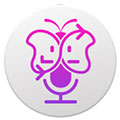 Voidol 免费软件Voidol 免费软件官方下载
Voidol 免费软件Voidol 免费软件官方下载
 亚德客3D选型软件2023 免费软件
亚德客3D选型软件2023 免费软件 iDailyDiary v4.32
iDailyDiary v4.32 Weeny Free PDF Converter v1.0
Weeny Free PDF Converter v1.0 九州证券网上交易(通达信版) v1.
九州证券网上交易(通达信版) v1. 财务单证打印Win9x/Me/NT/2000/X
财务单证打印Win9x/Me/NT/2000/X 索唐文本加密编辑器 免费软件
索唐文本加密编辑器 免费软件 CopyPathMenuWinxp/vista/win7/2
CopyPathMenuWinxp/vista/win7/2Voidol windows是一款动漫变声器,可以帮助用户对自己声音进行变化,软件中可以设置各种参数对声音进行变化,当然也为用户提供了几个声优的预选方案,只需要选择自己喜欢的声优即可进行实时的变声,完美同步变声,延迟低于100ms。你可以在语音聊天或者游戏语音时使用,效果非常自然。
软件特色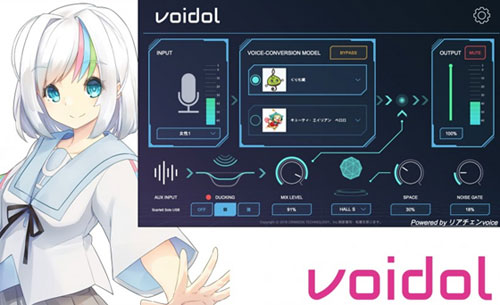
Crimson研发的R.C.voice技术,可以实时(小于100毫秒)将你输入的人声变成另外一个角色(声优)的声音。
内置了两个免费的变化声库:「音宮いろは」和「くりむ蔵」,之后还会陆续增加各种著名声优的声音。
为了方便现场播音实时使用,Voidol还内置了一些实用功能,包括:
混响效果器
噪音门
可混合背景音乐,并跟语音进行自动闪避
软件功能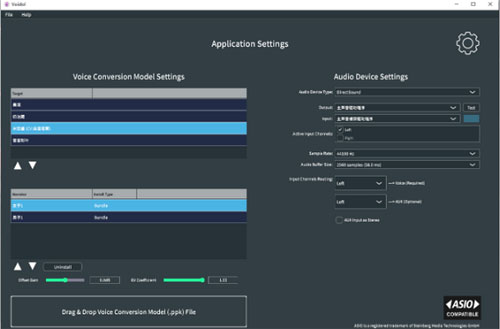
1. 设定
从主画面切换到设定画面。
2. 输入级别和叙述者类型的表示
显示输入等级和声音变换时所参照的叙述者类型。
3. 语音转换模型和叙述者类型的选择
在这里可以选择语音转换模型和叙述者类型。点击人物名称菜单,选择语音转换模型,从下拉菜单中选择叙述者类型。在点击BYPASS之后,按钮会变成黄色,输入的声音会按照原音输出。
4. 调节输出的音量
可以调节输出的音量的大小。在点击静音键(MUTE)之后,按钮会变成红色并进入静音状态。(快捷键:空格键)
5. 闪避功能
如果您在使用AUX Input混入BGM的情况下,开启闪避功能可以配合声音的大小声自动降低BGM的音量。【弱】代表轻微降低音量,【强】代表大幅度降低音量。
6. 混合水平
在使用AUX Input混入BGM的情况下,可以调节BGM的音量大小。
7. SPACE功能
使用SPACE功能可以让您的声音变得更加宽广。请在左侧选择SPACE的种类,然后使用右侧的参数来调节SPACE量的大小。
8. 噪音门功能
此功能可以减少从麦克风进入的噪音。增大噪音门数值可以减少大声的噪音。
使用说明音频环境的设定?
在这里,我们将说明一系列使用Voidol之前的设定步骤。
首先从设定画面进行音频相关联的设定。我们建议您同时使用音频接口和麦克风,这样可以体验到舒适高质量的语音转换。
①输入/输出的设定
首先进行输入和输出的设定。macOS和Windows的表示画面有所不同,我们将分别介绍各个OS所对应的情况。
macOS的用户
为【Output】和【Input】分别选择要使用的音频设备。在您使用音频接口时,如果您使用的是内置扬声器或者麦克风的话,请在使用的设备中分别选择【内置输出】和【内置麦克风】。
Windows的用户
如果您使用Windows,请在【Audio Device Type】中选择要使用的驱动设备。如果您选择的是我们推荐的ASIO驱动程序,请在【Device】中选择您要使用的音频接口。
如果您使用的是内置扬声器或麦克风的话,请选择Windows Audio或DirectSound作为驱动程序,然后把【Output】设定成【喇叭/耳机】,把【Input】设定成【麦克风】。在这种情况下,请务必带上头戴式耳机防止啸叫噪音。
※使用ASIO驱动程序时,音频输入和输出不能分开设定。如果想在Windows系统下分别指定输入和输出的音频设备的话,请指定Windows Audio或者DirectSound作为驱动程序。
②启用输入频道
接下来选择要启用的输入频道。首先确认在【Active Input Channels】处的【Input1】是否已被选中。如果您想使用AUX Input来播放背景音乐的话也请勾选【Input2】和之后的频道。
③设置采样频率和缓冲区大小
采样频率和缓冲区的大小基本上被设定为默认值,但是您可根据您的需要来进行更改。
(默认值 --- 采样率:44100Hz,音频缓冲区大小:512个样本(11.6ms))
Windows的用户
如果您在Windows系统下使用ASIO作为驱动的话,除了常规设置,您还可以设置音频接口。点击【控制面板Control Panel】打开ASIO的设定窗口,或者点击【重置设备Reset Device】来重置设备。
④设定音频输入路由目的地
设置将哪个输入用于语音转换,以及将哪个输入分配给AUX输入。声音转换使用的输入【→Voice (Required)】左侧的下拉菜单设置用于语音转换的输入。如果您想同时播放背景音乐的话,请从【→AUX (Optional)】左侧的下拉菜单中设置输入频道。如果要处理立体声AUX,请选中【 AUX Input as Stereo(立体声输入)】,然后为【 AUX Left】和【AUX Right】选择【Input3】,【Input4】等。(适用于具有3个或更多输入的音频接口。)
4. Voidol ?主页面的操作?
本节说明如何使用Voidol来转换语音。
■ 选择语音转换模型和叙述者类型,调整声音输出
从【VOICE-CONVERSION MODEL】中选择要转换的语音转换模型和叙述者类型。單擊有顯示角色圖像的部分会显示语音转换模型的列表。如果进一步将光标放在菜单里的角色名称上,叙述者列表会被显示出来,请选择与您的性别和语音相匹配的叙述者类型。您所选择的叙述者类型会显示在左侧INPUT部分的下方。单击【BYPASS】之后,按钮的颜色会改变,并且声音不会被转换,输入的语音将会原样输出。
而且您还可以在屏幕右侧的OUTPUT部分调节输出音量的大小。单击【MUTE】时,颜色会变为红色, 声音会被调成静音。静音功能也可以通过空格键来控制打开和关闭。为了防止声音被截断,请您在检查OUTPUT参数的同时调节声音。
■ 闪避功能和混合水平的调节
在使用AUX混入BGM等后台音效的情况下,您可以在这里调整【闪避功能】的强度,或者声音和BGM等后台音效之间的混合水平。开启闪避功能可以配合声音的大小声自动降低后台音效的音量。如果要使用AUX输入,请到设定画面设置各个AUX的输入频道。
■ SPACE功能
使用SPACE功能可以让您的声音变得更加宽广。从左侧的下拉菜单中选择SPACE的类型,然后调节SPACE值来控制声音的广域度。
■ 噪音门功能
如果您遇到即使不讲话也会听到声音的情况,则表明周围的杂音(噪音)正被收录进去,此时可以调整这个数值来降低噪声。如果数值被设定的过大,输入的每一句话的开头和结尾可能会被中断,因此我们建议您使用最低限度的参数。
同类软件精选